KK教程资讯:带你了解最前沿的技术、资讯,海纳百川,学无止境!
PS怎么导入笔刷?PS笔刷安装,PS导入笔刷详细教程
2022-01-03作者:KK小编来源:KK下载站整理
在PS的使用中笔刷十分重要,所以很多用户会在网上下载PhotoShop笔刷,那么下载的笔刷文件怎么导入?PS软件又如何导入笔刷呢,下面小编就和大家详细介绍一下PS笔刷安装、PS笔刷导入教程,大家看一下基本就可以学会了,很简单哟。
PS导入笔刷方法一:
1、先把下载的笔刷包解压出来,然后会得到很多abr文件;
2、打开PS软件,我们打开笔画工具,如下图:
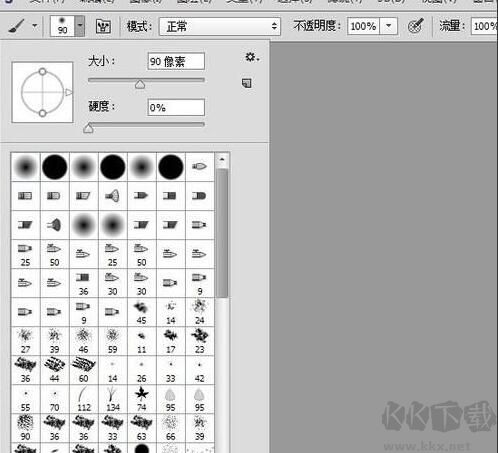
2、点击齿轮,然后点载入画笔。如下图箭头所示。
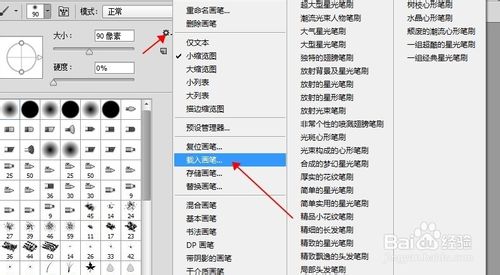
3、选择之前解压出来的abr笔刷包。

4、载入成功之后就可以出现一系列的笔刷了这取决于你安装的是单个笔刷还是笔刷包。
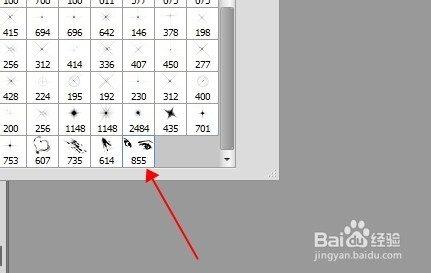
5、新建文档,前景色调为黑色,选中刚刚载入的画笔,用画笔画一下好用的笔刷直接可以画图~包含的元素甚至是人物肖像可以很简单的绘画出来
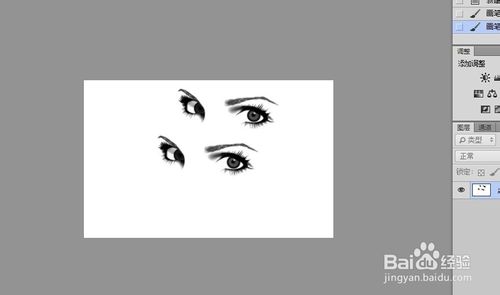
PS笔刷导入方法二:
直接拖拽复制
比如,将文件夹下面的“冬季雪花和冰凌.abr”文件,鼠标拖拽到PS标题栏的地方,然后再松开,就可以把笔刷加载到画笔面板。具体操作请观看下面的动画演示。
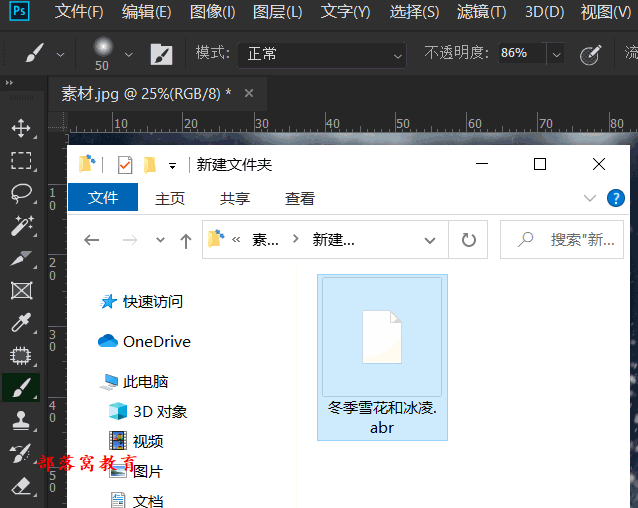
当然,PS导入笔刷还有很多种方法,大家都可以学习一下哦。
相关文章
猜你喜欢
热门文章
沙盒与副本吃鸡模式
 沙盒与副本是一个带有生存建造和刷装备要素的IO类游戏。和你曾玩过的刷装备RPG类似,你的主要目的就是反复击败敌人、升级刷装备, 不过生存建造要素给了你更多的发挥空间。...
沙盒与副本是一个带有生存建造和刷装备要素的IO类游戏。和你曾玩过的刷装备RPG类似,你的主要目的就是反复击败敌人、升级刷装备, 不过生存建造要素给了你更多的发挥空间。...- 《诛仙世界》
- win10右下角的天气和资讯怎么关闭
- 羊了个羊通关方法(亲测有效)_羊了个羊通关教程[把难度降低]
- 第五人格许愿码怎么领?第五人格最新许愿码免费领取2022[可用]
- CAD无法复制编辑:此块含有代理对象,不能在块编辑器中进行编辑的解决方法
- P2PWIFICAM如何连接监控设备?P2PWIFICAM使用方法
- AirMirror怎么控制另一部手机?AirMirror远程控制方法
- 魔影工厂怎么压缩视频大小?魔影工厂压缩视频的方法
- 魔影工厂怎么转换格式?魔影工厂转换视频格式的方法
本类排行
- 1WPS2019专业版永久激活码(序列号)+激活方法2021
- 2您的帐户已在App Store和iTunes中被禁用三种解决方法
- 3迅雷应版权方要求无法下载,2020亲测能用下载敏感资源解决方法
- 4GIF出处怎么找?几种方法找到GIF出处
- 5琉璃神社怎么下载?琉璃神社资源下载方法详解
- 6SecureCRT注册码最新分享(SecureCRT激活码)2020
- 7WPS2019永久激活码(专业增强版最新终身授权序列号)
- 8mobaxterm设置中文怎么弄?mobaxterm设置中文教程
- 9Office2016激活密钥专业增强版(神Key)Office2016永久激活密钥[2022.3更新]
- 10WPS专业版激活码[长期更新]WPS激活码永久激活 2022.4
相关下载
关注KK手机站








